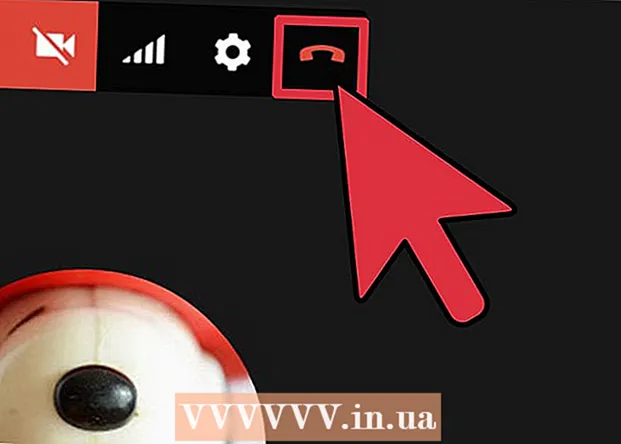Autor:
Louise Ward
Data E Krijimit:
9 Shkurt 2021
Datën E Azhurnimit:
25 Qershor 2024
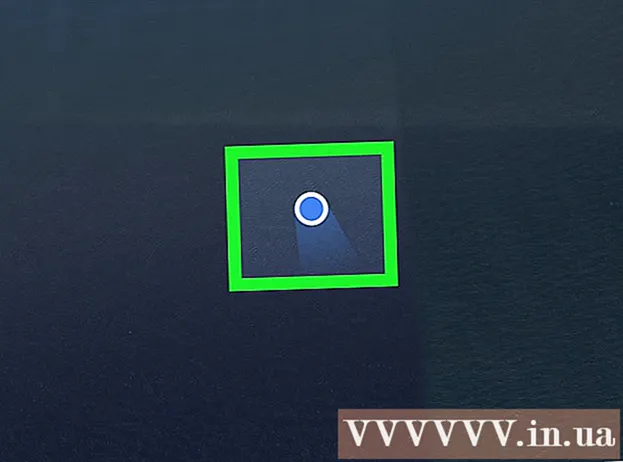
Përmbajtje
Kjo wikiHow ju mëson se si të kalibroni busullën në iPhone ose iPad tuaj dhe të përmirësoni saktësinë e vendndodhjes së Hartave Google. Nuk ka cilësime specifike për kalibrimin e busullës në Google Maps, por mund të aktivizoni "Compass Calibration" në seksionin Cilësimet e iOS për të siguruar që telefoni ose tableti juaj janë gjithmonë të ndezur. di pozicionin aktual.
Hapat
Metoda 1 nga 3: Aktivizoni Shërbimet e Vendndodhjes
dhe zakonisht në ekranin kryesor.

.
dhe zakonisht në ekranin kryesor.

. Nëse butoni është tashmë i ndezur ose i gjelbër, nuk keni nevojë ta shtypni.
. Nëse ky buton është vendosur tashmë i ndezur, iPhone / iPad juaj është vendosur të kalibrohet automatikisht.
- Nëse nuk e shihni këtë mundësi (kjo mund të ndodhë në telefonët dhe tabletët e vjetër), vazhdoni në hapin tjetër.
Hapni aplikacionin Compass. Aplikacioni ka një ikonë të zezë me një busull të bardhë dhe një shigjetë të kuqe brenda, ju mund ta gjeni në ekranin tuaj kryesor. Nëse e keni kalibruar busullën në hapat e mëparshëm, drejtimi aktual do të shfaqet dhe nuk ka nevojë të vazhdoni këtë metodë. Sidoqoftë, nëse busulla duhet të kalibrohet manualisht, do të shfaqet një ekran "Kalibrimi" me disa udhëzime.

Anoni ekranin për të lëvizur sferën e kuqe rreth rrethit. Ndiqni udhëzimet në ekran dhe rrotulloni telefonin / tabletën tuaj në mënyrë që topi të lëvizë rreth rrethit. Kur topi kthehet në pikën e fillimit, busulla kalibrohet. reklamë
Metoda 3 nga 3: Përcaktoni vendndodhjen aktuale
Hapni Google Maps në iPhone ose iPad tuaj. Aplikacioni ka një ikonë harte me etiketën "Google Maps" dhe zakonisht ndodhet në ekranin kryesor.
- Nëse nuk i keni aktivizuar shërbimet e vendndodhjes ose nuk keni kalibruar busullën tuaj, do t'ju duhet ta bëni para se të vazhdoni.
- Përveç GPS / busull, Google Maps gjithashtu përdor Wi-Fi dhe kulla celulare lokale për të gjetur pajisjet. Për të marrë rezultatet më të sakta, lidhuni me një rrjet Wi-Fi ose të dhënash celulare.
Klikoni në ikonën e vendndodhjes që ndodhet në të djathtë poshtë të hartës. Kërkoni një pikë gri në një rreth me 4 pika drejtimi. Harta do të zhvendoset për të treguar vendndodhjen tuaj aktuale në qendër si një pikë blu e rrethuar nga një rreth i kaltër.
- Brenda rrethit të kaltër të çelët është sinjali me një ngjyrë jeshile më të errët. Ky sinjal tregon drejtimin me të cilin përballet pajisja.
Vendndodhja për zgjidhjen e problemeve.
- Nëse pika e gjelbër nuk shfaqet ose është thinjur, Google Maps nuk mund të përcaktojë vendndodhjen aktuale. Sigurohuni që shërbimet e vendndodhjes janë të ndezura dhe se pajisja është e lidhur me Wi-Fi ose një rrjet të dhënash.
- Nëse vendndodhja e pikës blu nuk është e saktë, atëherë ka mundësi që ju dhe kulla e lëvizshme të bllokohen nga ndërtesa ose ndërtime të larta. Në këtë rast, mund t'ju duhet të rindizni telefonin ose tabletin tuaj.